


在Win7系统中,默认情况下文件的后缀名是被隐藏起来的,这样可能会导致一些困扰,特别是当需要准确识别文件类型或更改文件的扩展名时。因此,了解如何在Windows 7中显示文件的后缀名是非常重要的。本文将为您详细介绍如何通过简单的设置步骤,在Windows 7中显示文件的后缀名,让您更方便地进行文件管理和识别。
具体方法如下
1、首先点击屏幕左下角的“开始”按钮,然后选择“控制面板”。
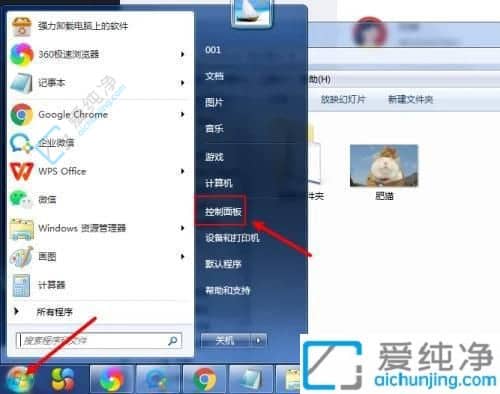
2、在“控制面板”界面中,点击“外观和个性化”。
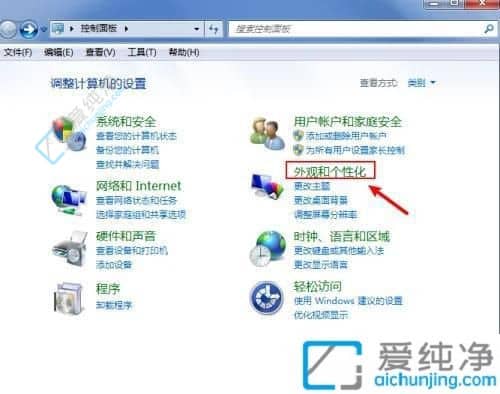
3、找到并选择“文件夹选项”。
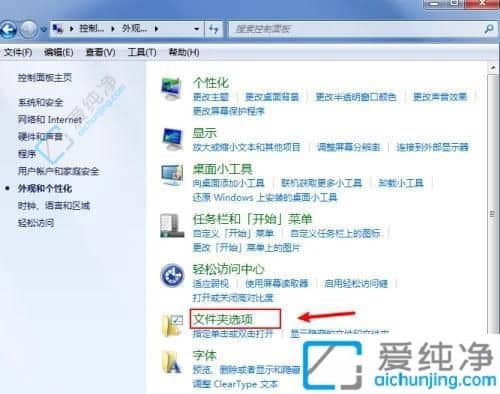
4、取消勾选“隐藏已知文件类型的扩展名”,然后点击“确定”。
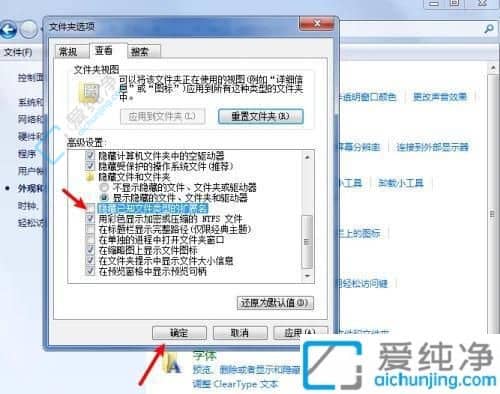
5、完成以上步骤后,您将能够看到文件的扩展名显示出来了。
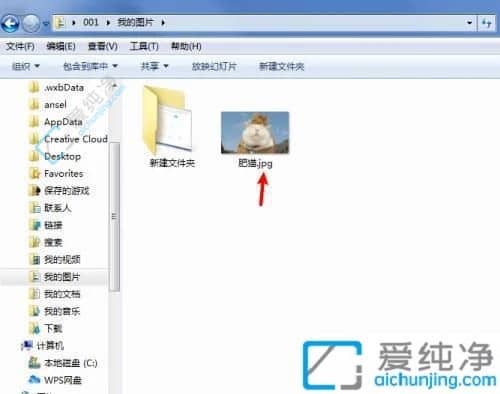
通过本文的指导,您现在应该能够轻松地在Windows 7中显示文件的后缀名了。显示后缀名不仅能帮助您更快速地识别文件类型,还能避免因文件类型不明而引起的混淆和错误操作。
| 留言与评论(共有 条评论) |